بعد ترقية Windows 10 الأخيرة ،يظهر "خطأ في تسجيل الدخول إلى ملف التكوين المؤقت" ، "لقد قمت بتسجيل الدخول بالفعل باستخدام ملف تكوين مؤقت".بسبب هذا الخطأ ، فقدت جميع أسطح مكتب جدول البيانات.
عندما تواجه خطأ تسجيل الدخول المؤقت هذا ، قد تجد أن تسجيل الدخول إلى ملف تعريف المستخدم الخاص بك سيستغرق وقتًا طويلاً.ولن يتم حفظ أي تغييرات تجريها على ملف التكوين المؤقت هذا.لذلك في كل مرة تقوم فيها بتسجيل الدخول ، سيتم تحميل ملف تكوين جديد.
في هذه المقالة ، نناقش كيفيةفي نظام التشغيل Windows 10 / 8.1 و 7إصلاحخطأ مؤقت في تسجيل الدخول إلى الملف الشخصي.
المحتويات
ما هو ملف تعريف المستخدم
واحدملف تعريفي للمستخدماحفظ إعدادات المستخدم وتفضيلاته مثل خلفية سطح المكتب وإعدادات الصوت وشاشات التوقف وواجهة تسجيل الدخول وأنظمة الألوان والعديد من الإعدادات الأخرى.تضمن ملفات تعريف المستخدم أنك تستخدم تفضيلاتك الشخصية في كل مرة تقوم فيها بتسجيل الدخول إلى Windows.يتم تخزينه في مجلد ملف تعريف المستخدمين C: المستخدمين.
هذا يعني أنه كلما قمت بتسجيل الدخول إلى ملف تعريف Windows ، سيتم الحصول على جميع معلومات ملف التعريف والإعدادات من بعض مفاتيح التسجيل وملفات التكوين المحفوظة في C: مجلد ملف تعريف المستخدمين.علاوة على ذلك ، فإن تلف ملف واحد سيجعل Windows غير قادر على الوصول إلى الملف ، وسوف يقوم بتسجيل الدخول إلى ملف التكوين المؤقت ، ويعرض الرسالة التالية:
لقد قمت بتسجيل الدخول باستخدام ملف التعريف المؤقت الخاص بك.
لا يمكنك الوصول إلى الملفات ، وسيتم حذف الملفات التي تم إنشاؤها في ملف التعريف هذا عند الخروج.لحل هذه المشكلة ، يرجى تسجيل الخروج ومحاولة تسجيل الدخول لاحقًا.الرجاء التحقق من سجل الأحداث لمزيد من التفاصيل أو اتصل بمسؤول النظام. "
الملف الشخصي المؤقت لنظام التشغيل Windows 10 بعد التحديث
رسالة إعلام منبثقة"لقد قمت بتسجيل الدخول بملف تعريف مؤقت"يشير إلى أن نظام التشغيل لا يمكنه تحميل ملف التكوين الخاص بك بشكل صحيح.ربما يكون ملف التكوين تالفًا.يحدث هذا الخطأ إذا قام شخص ما بحذف البيانات من ملف التكوين. حاول إعادة تسمية مسار ملف التكوين. ملفات نظام Windows تالفة ، والأكثر شيوعًا هو النظام المصاب ببرامج ضارة من الفيروسات.بغض النظر عن سبب هذا الموقف ، لدينا هنا حلول مختلفة لحل مشكلة تسجيل الدخول إلى المعلومات الشخصية المؤقتة.
ملاحظة: نوصي بشدة بإنشاء نقطة استعادة للنظام أو إجراء نسخ احتياطي للبيانات المهمة قبل تنفيذ الخطوات التالية.
ملف تعريف المستخدم الصحيح في محرر تسجيل Windows
لقد وجدت أن هذا هو أفضل تعديل لإصلاح خطأ "تسجيل الدخول إلى ملف التعريف المؤقت" والتخلص منه على أجهزة الكمبيوتر التي تعمل بنظام Windows 10 و 8.1 و 7.مملة للغاية ، سنحذف مسار ملف تعريف "المستخدم التالف" ، ونضبط المسار القديم لملف تعريف المستخدم العامل السابق في سجل Windows.بهذه الطريقة ، يمكن لـ Windows العثور على مسار ملف تعريف المستخدم الصحيح الذي تم تحميله عند بدء التشغيل.لنبدأ.
أولاً ، تحتاج إلى العثور على SID (معرف الأمان) لحساب المستخدم.يواجه SID بالفعل مشكلة مؤقتة في ملف التكوين ويعرض إشعارًا.
للعثور على معرّف الأمان (SID) الخاص بحساب المستخدم الخاص بك ،
- ابحث عن cmd ، وانقر بزر الماوس الأيمن على موجه الأوامر ، وحدد تشغيل كمسؤول ،
- بعد ذلك ، اكتب الأمر أدناه واضغط على Enter للحصول على SID.(ملاحظة: استبدل اسم المستخدم باسم المستخدم الحالي).
حساب مستخدم wmic حيث name = <'user name'> للحصول على معرّف الأمان (sid)
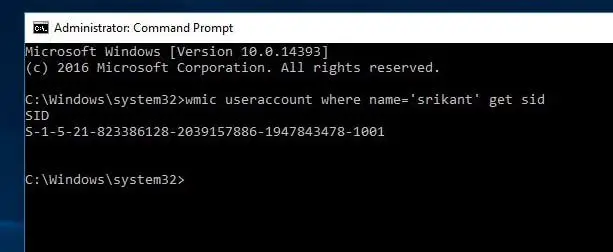
نتيجة لذلك ، سوف تحصل علىS-1-5-21-823386128-2039157886-1947843478-1001لاحظ أنه بسبب أسبابك ، سيكون SID مختلفًا
إصلاح مؤقت لتسجيل ملف التعريف Windows 10
بعد العثور على SID ، أغلق موجه الأوامر.الآن ، نبدأ في إصلاح إعدادات التسجيل.
اضغط على مفاتيح Windows + R ، واكتب Regedit ، واضغط على Enter لفتح محرر تسجيل Windows.
كن أول من يقوم بعمل نسخة احتياطية من قاعدة بيانات التسجيل وانتقل إلى المسار التالي
HKEY_LOCAL_MACHINESOFTWAREM MicrosoftWindowsNTCurrentVersionProfileList.
تحقق من حساب المستخدم الخاص بك SID هنا ، ستجد إدخالين للتسجيل بنفس SID ، أحدهما عادي والآخر .bak.
انقر فوق عنصر SID (بدون .bak) ، سترى إدخال "ProfileImagePath" في الجزء الأيمن ، مما يشير إلى ملف التكوين المؤقت.
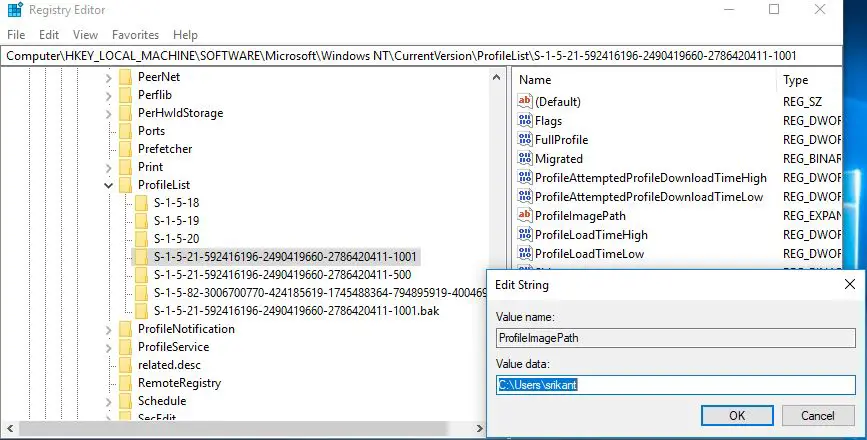
- نقرتين متتاليتينالملف الشخصيإدخال لتحرير بيانات القيمة.
- اكتب مسار ملف التكوين الصحيح ، وانقر فوق موافق.
- إذا كنت لا تعرف موقع ملف التكوين الصحيح ، فالرجاء فتح مستكشف Windows وتصفح إلى C: مستخدم Drive افتح مجلد حساب المستخدم الخاص بك وانسخ مسار ملف التكوين.
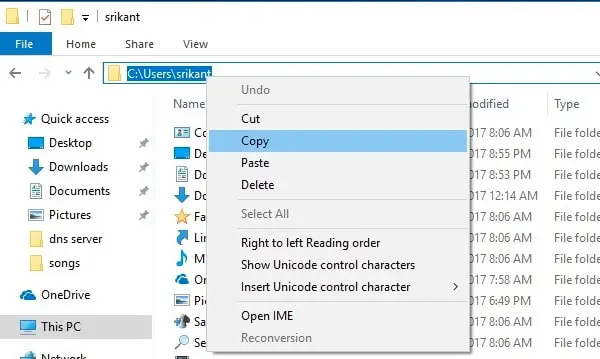
- أشر الآن إلى ProfileImagePath في نافذة التسجيل وانقر فوقه نقرًا مزدوجًا.
- هنا ، قم بتغيير مسار ملف التعريف في حقل تاريخ القيمة إلى C: المستخدمون اسم حساب المستخدم الخاص بك كما هو موضح أدناه.
- بعد ذلك ، انقر بزر الماوس الأيمن فوق مفتاح SID القديم وهو .bak وانقر فوق "حذف".
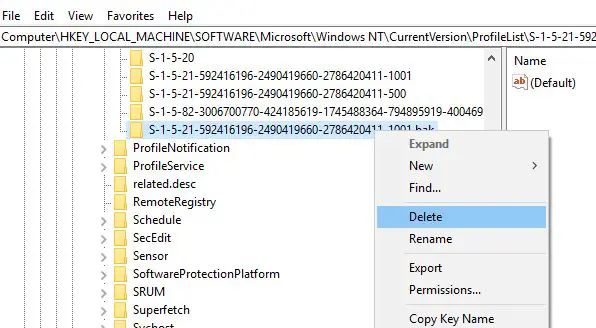
تمامًا مثل ذلك ، قم بتسجيل الخروج أو إعادة تشغيل الكمبيوتر.سيقوم Windows بتسجيل الدخول إلى حسابك باستخدام ملفات التكوين المحلية بدلاً من ملفات التكوين المؤقتة.ولن تتلقى بعد الآن أخطاء ملف التكوين المؤقتة.
قم بتشغيل الأداة المساعدة SFC
هذا هو أفضل حل عملي لإصلاح أخطاء تسجيل الدخول المؤقتة لملف التعريف على مستخدمي Windows 10 و 8.1 و Windows 7.يمكنك أيضًا تشغيل الأداة المساعدة "System File Checker" في Windows ، والتي تتيح للمستخدمين البحث عن التلف في ملفات نظام Windows واستعادة الملفات التالفة.
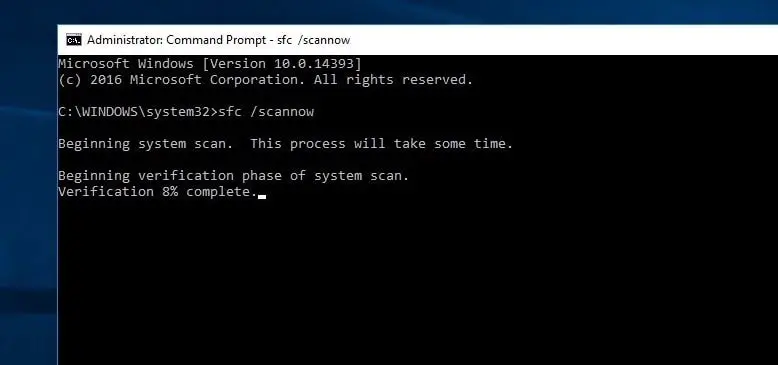
قم بتمكين حساب المسؤول
ما زلت بحاجة إلى المساعدة ، فلنقم بإنشاء حساب مستخدم جديد بحقوق إدارية والتحقق.
- اضغط على مفتاح Windows + R لفتح مربع RUN
- أدخل مراقبة كلمات مرور المستخدم2 واضغط على موافق
- ضمن نافذة "حسابات المستخدمين" ، ضمن علامة التبويب "المستخدمون" ، انقر على علامة التبويب "إضافة"
- في نافذة كيف سيسجل هذا الشخص الدخول ، انقر فوق خيار تسجيل الدخول بدون حساب Microsoft في الأسفل (غير مستحسن)
- في النافذة التالية ، انقر فوق Local Accounts في الأسفل
- اختر اسم مستخدم (استخدم كلمة مرور إذا لزم الأمر ، أو يمكنك ترك جزء كلمة المرور فارغًا للاختبار)
- انقر فوق "التالي" ، ثم انقر فوق "إنهاء"
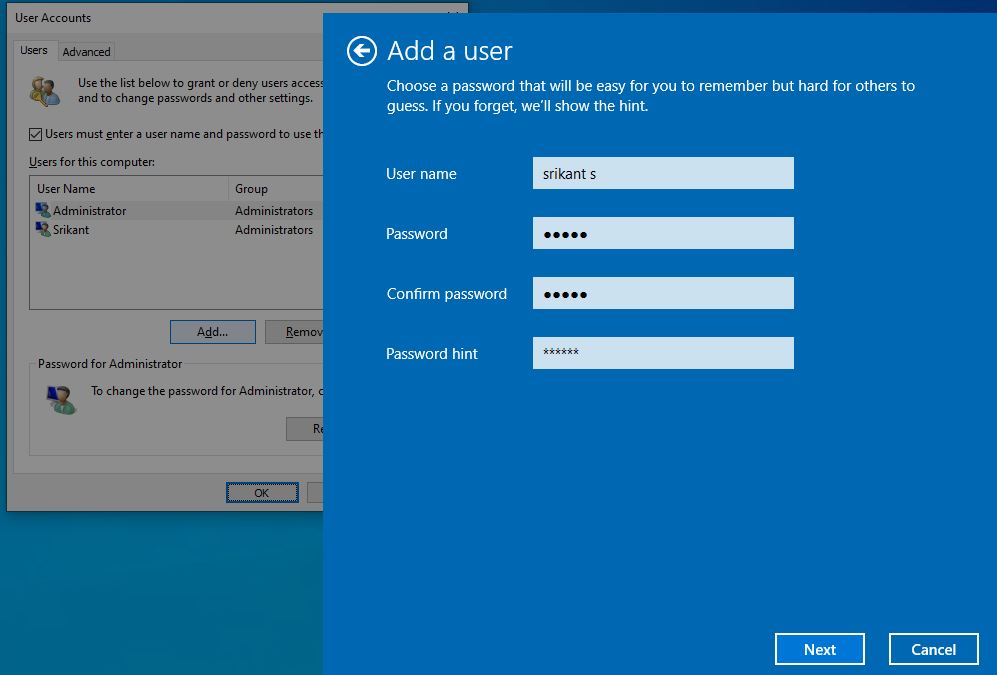
- عند النقر فوق "إنهاء" ، تظل نافذة "حسابات المستخدمين" السابقة على الشاشة
- حدد المستخدم الذي تم إنشاؤه حديثًا وانقر فوق خصائص
- انقر فوق علامة التبويب عضوية المجموعة
- انقر لتحديد المسؤول ، ثم انقر فوق أخرى ، ثم حدد المسؤول من القائمة المنسدلة
- انقر فوق تطبيق ، ثم انقر فوق موافق.
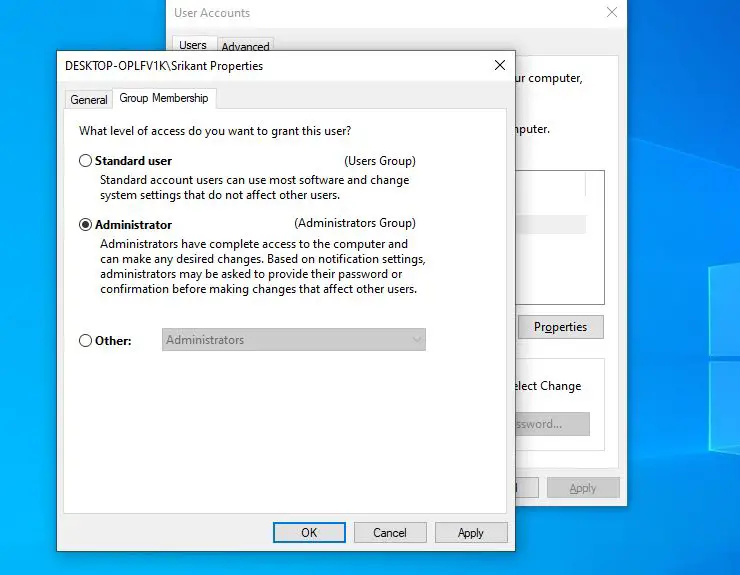
الآن ، قم بتسجيل الخروج من حساب المستخدم الحالي وتسجيل الدخول باستخدام حساب المستخدم الذي تم إنشاؤه حديثًا.تحقق مما إذا كان هذا يساعد في حل المشكلة.
الحيلة الأخيرة المفيدة للغاية هي إجراء استعادة للنظام ، والتي ستعيد النظام إلى حالة العمل السابقة.تعمل ملفات تكوين النظام والمستخدم دون أي ضرر.

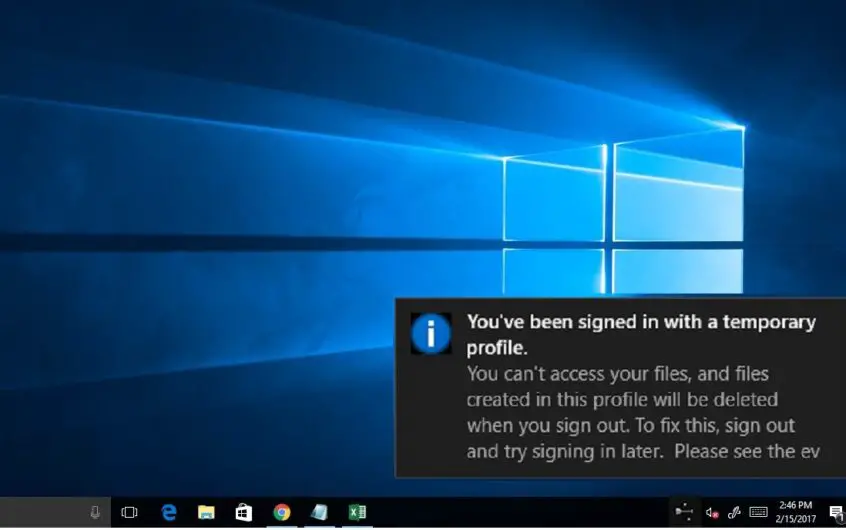
![[ثابت] لا يمكن لـ Microsoft Store تنزيل التطبيقات والألعاب](https://oktechmasters.org/wp-content/uploads/2022/03/30606-Fix-Cant-Download-from-Microsoft-Store.jpg)
![[تم الإصلاح] يتعذر على متجر Microsoft تنزيل التطبيقات وتثبيتها](https://oktechmasters.org/wp-content/uploads/2022/03/30555-Fix-Microsoft-Store-Not-Installing-Apps.jpg)

